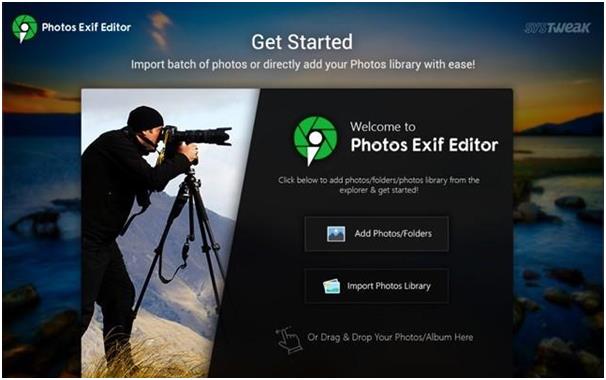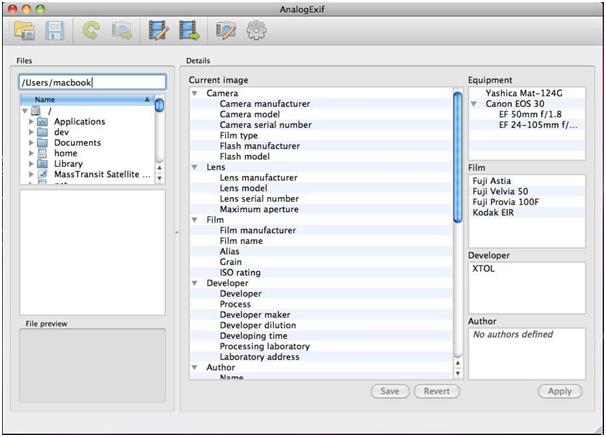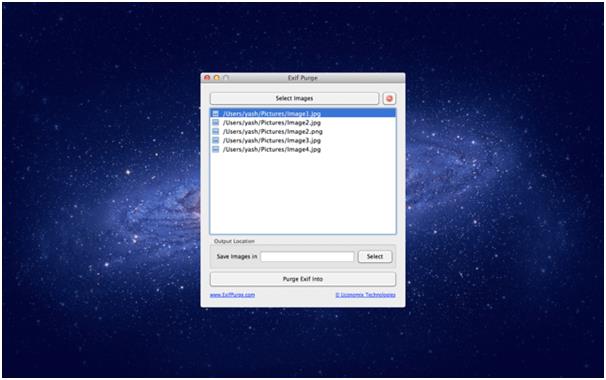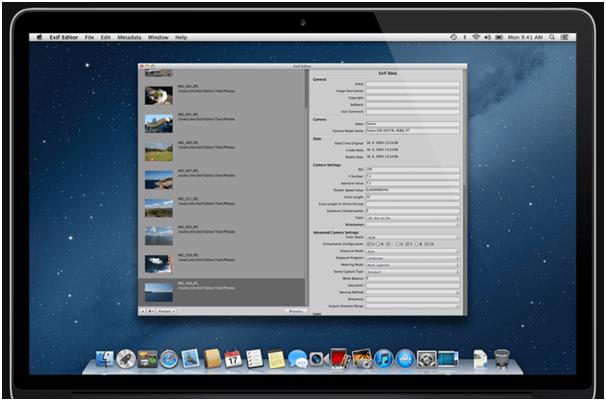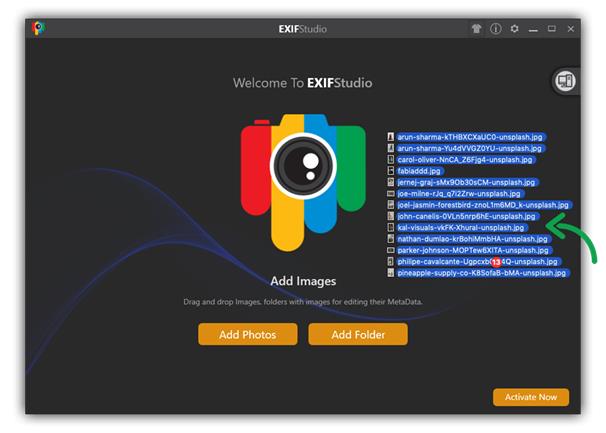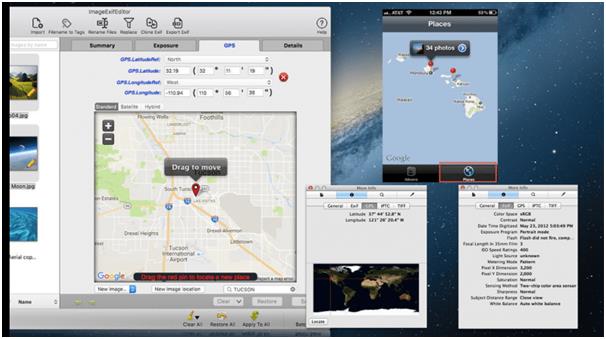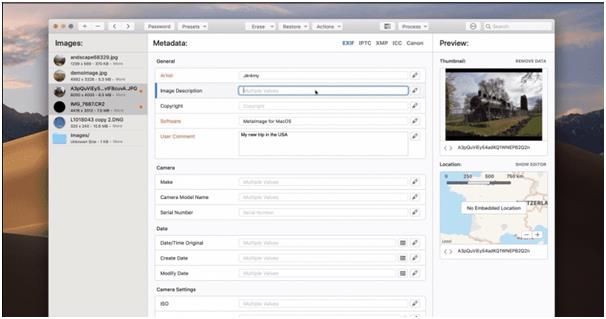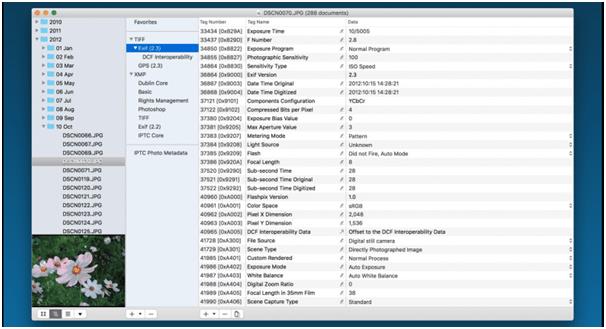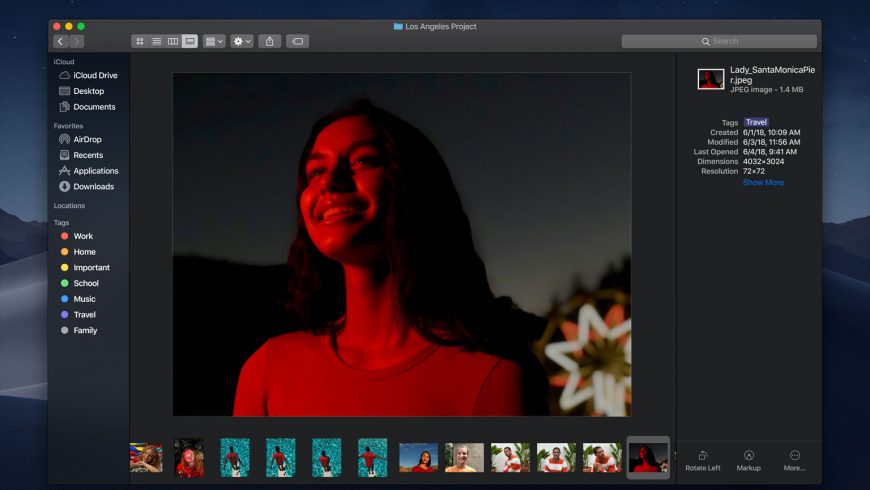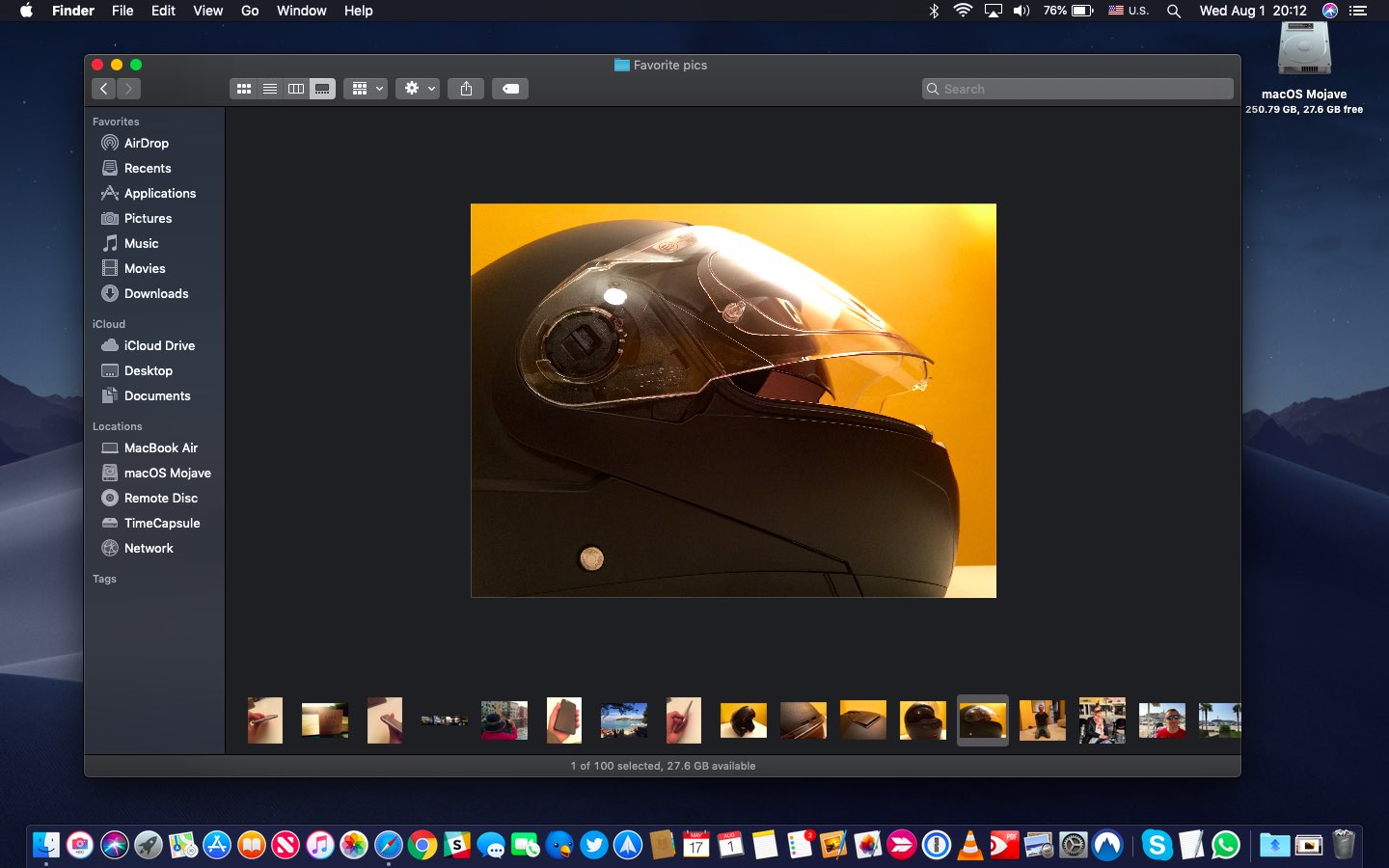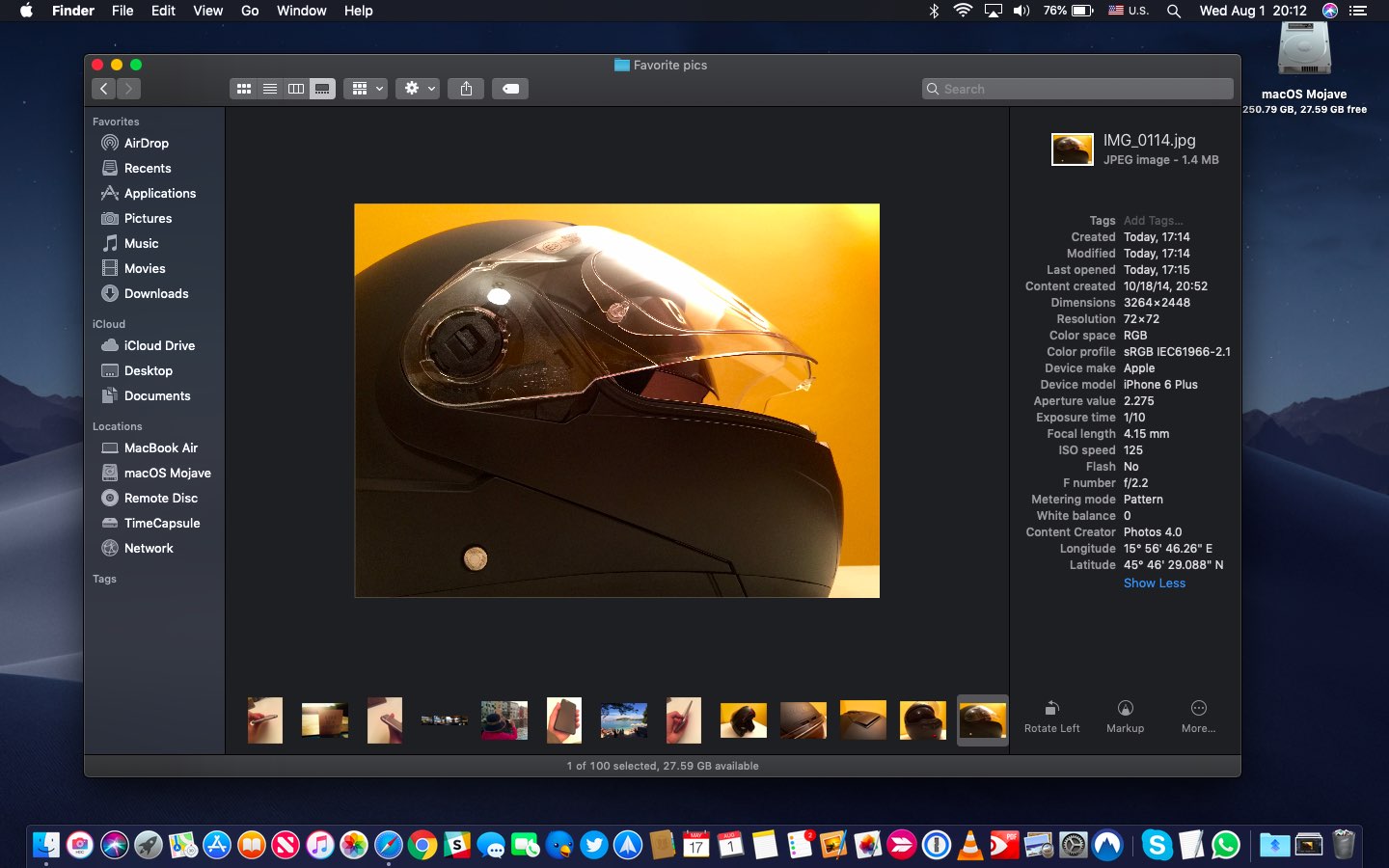admin,
Best Of
,
December 15th, 2022 ,
0
Edit Photo Metadata on Mac with Photos EXIF Editor For Mac
Selfies, photos, and videos have become an integral part of our life. We want to capture every moment of our life, be it travel, party, food, a new dress, or anything else. Not only this, we even like posting these pictures on social media. But do you know these pictures are disclosing a lot of your personal information?
Surprised? Don’t be; its true photos not only capture our moment, but they also record date, time, place, device detail, etc., and this information is called EXIF data. If you want to keep your privacy intact, you need to learn how to edit this EXIF data.
Hence, today in this post, we will talk about the best photo EXIF editor for mac to help alter or delete all Metadata.
What Is EXIF Data?
Every photograph we click, whether using a Smartphone or camera, stores its distinct EXIF data. This EXIF data is known as metadata in images, and it is used to determine camera make, place, time, location, pixel resolution, ISO ranking, shutter speed, focal length, etc.
Which Is The Best Photo EXIF Editor For Mac?
Short on Time?
Our recommendation is Photos EXIF Editor offered by Systweak. Using this EXIF editor for Mac, you can edit or remove image metadata easily. Moreover, using this best photo EXIF editor tool, you can batch EXIF editing in no time.
Download Photos Exif Editor for Mac
Features
- Read & write EXIF, GPS, IPTC, XMP metadata, and more
- Supports common image formats including RAW
- Batch metadata editing
- Edit EXIF information like date, etc.
How does It work?
- Download, install and launch Photos EXIF Editor
- Drag and drop a batch of photos
- Select images and edit metadata
- Start the process and save the output
- If you want, you can restore Metadata to original in the current session
Besides, you can create Presets to speed up your work. View metadata information, customize date-time, GPS and can clean metadata information too.
A photo’s metadata can contain the following information:
Note: These details vary from device to device and are saved in standard EXIF format. When sharing an image on social media or with anyone, ensure you edit or altogether remove EXIF data. Doing so manually isn’t easy and accurate; hence, we will be using the best photo EXIF editor mac.
Top 8 Best Photo EXIF Editor Mac Tools 2023
1. Photos EXIF Editor
Best Batch EXIF Photo Editor
Photos EXIF Editor is the best photo editing tool to edit EXIF data on Mac. It is easy to use and helps edit EXIF metadata of selected images. Having this tool on Mac makes editing EXIF/IPTC/XMP fields easy. Once the changes are made, click the Start Process button and apply changes to edited photos. To sum up, this is the best tool to edit photos metadata on Mac.
Features
- Restore metadata to original in the current session
- Drag and drop batch of photos for editing EXIF data of batch
- Helps create presets, save time, and clear metadata
- Compatible with Windows and Mac
2. AnalogEXIF
Powerful Metadata Photo Editor for Mac
Get It Here
Analog EXIF is phenomenal EXIF editing software. It helps edit scanned films and DSC-captured digital images. Not only this, but it also helps modify EXIF, IPTC, and XMP metadata tags for TIFF & JPEG files formats. Moreover, it helps customize a set of supported metadata tags, edit and remove metadata, both Windows and Mac.
Features:
- Supports EXIF, ITPC, and XMP metadata tags
- Allows performing batch operations
- Customize XMP schema for film camera properties
- Compatible with Windows and Mac
3. EXIFPurge
Nift EXIF Metadata Editor
Get it here
When looking for a tool to edit EXIF data on Mac, one cannot overlook EXIF Purge. This photo EXIF editor mac allows batch metadata editing in one click. This means with the click of a button; you can remove a location, camera details, and other technical information.
Features
- Edit and remove EXIF metadata from multiple images at once
- Portable EXIF editor for Mac that allows using a USB drive
- Edit and alter data EXIF editor of a single or batch of photos as per the requirement
- Compatible with both Windows and Mac
Also Read : 10 Best Batch Photo Editors For Mac
4. EXIF Editor
Easiest way to Edit Image Metadata
Get It Here
EXIF editor is another excellent EXIF photo editing tool. Using it, you can directly edit metadata of images data and can view EXIF information in real-time. The tool is compatible with Windows & Mac today and works wonders when you want to edit metadata.
Features
- The best tool to edit and view camera settings
- Add information to scanned analog images.
- A great option to edit/remove metadata information
- EXIF Editor compatible with Windows and Mac
5. EXIF Studio
Best Image Editing Software
Get it here
If you are looking for the easiest way to edit data like IPTC, XMP, GPS, and other image data, EXIF Studio is the best metadata editor for the job. To use it, all you need to do is select images and add them to the app. Once added, you edit EXIF data, GPS metadata, and other information. Moreover, EXIF Studio can be used to edit a batch of photos. Nonetheless, you can apply metadata values or modifications to a group or batch of images with ease. Apart from editing, you can also erase the metadata information of your photos.
Features:
- The easiest way to view and edit metadata
- Supports batch EXIF data editing
- Create presets to save time.
- Compatible with both Windows and Mac
Also Read : 10 Best Duplicate File Finders For Mac
6. Image EXIF Editor
View and Edit Metadata Easily
Get it here
Quickly edit photo metadata using Image EXIF Editor. This best editing app for Mac helps edit metadata easily. It offers easy viewing and editing of metadata. With this tool, you can easily look for the images to edit and search them by name.
Features:
- Batch image EXIF metadata editor
- Enhanced geolocation GPS edit
- The quick search feature to find and edit photos
- Undo redo support
7. MetaImage
Best GPS Metadata Editor
Get it here
Another ultimate tool to read, writes, and edits metadata of images. Using this state of the art tool, you can edit XMP, Maker tags EXIF, and others. Moreover, it can be used for the largest number of tags. Besides, you can also edit GPS metadata, enter GPS coordinates, and search for an address by clicking on the map.
Features:
- Compatible with hundreds of formats and metadata tags
- Preset support
- Batch EXIF data editing
- Designed for professionals
8. Photo Meta Edit
Get it here
Photo Meta Edit is a simple yet powerful metadata editor that offers batch editing, embedding thumbnails into JPEG files, and removing thumbnails from JPEG files. It can be used to edit IPTC Photo Metadata and preset IPTC Creator’s contact details.
Features
- IPTC photo metadata editor
- Makes batch editing possible
- Embed thumbnails into JPEG
- Great EXIF data editor for Mac
So, these are the best EXIF metadata editors for Mac. Using these top-notch photo metadata editors, you can batch EXIF editing and delete all the personal information you can want to share. If you are looking for our suggestion, we recommend using Photos EXIF Editor as the best image metadata editor that is simple to use and offers batch EXIF editing. To download it, click here. Once you have picked the best one, do let us know in the comments section.
FAQs: Best Photo EXIF Editor for Mac
Must Read
Если на вашем Mac есть несколько фотографий, о которых вы хотели бы узнать больше, просмотр их данных EXIF может дать вам много ценной информации.
Данные EXIF (Exchangeable Image File Format) — это тип метаданных, которые смартфон или камера записывает, когда щелкает изображение. Из этих данных вы можете найти различные сведения об изображении, такие как устройство, на которое оно было снято, выдержка затвора, фокусное расстояние, дата, время и место захвата, среди прочего.
Ниже мы обсудим четыре простых способа просмотра данных EXIF изображения на вашем Mac.
Метод 1. Просмотр EXIF-данных изображения с помощью Finder
Finder — файловый менеджер по умолчанию в macOS. Он дает вам быстрый доступ ко всей вашей файловой системе и включает в себя несколько полезных функций, которые помогут вам в различных операциях, связанных с файлами.
Предварительный просмотр — одна из таких функций Finder. Он помещает окно в правую панель Finder, где вы можете увидеть все основные метаданные изображения. Вот как это использовать:
- Нажмите Finder в Dock, чтобы открыть новое окно Finder.
- Перейдите в папку, содержащую изображение, метаданные которого вы хотите просмотреть.
- Нажмите на изображение, и вы должны увидеть его предварительный просмотр на правой панели. Если вы этого не сделаете, используйте сочетание клавиш Command + Shift + P, чтобы включить его. Или выберите «Вид» > «Показать предварительный просмотр».
Finder покажет вам кучу доступной информации в окне предварительного просмотра справа, например, дату создания, дату модификации, размеры, разрешение, ISO, значение диафрагмы и т. д. Нажмите «Показать больше» рядом с «Информация», чтобы открыть дополнительную информацию, если она скрыта. .
Хотя приложение Finder позволяет мгновенно просматривать метаданные изображения, оно не дает вам подробной версии того же самого. Поэтому, если вы хотите узнать все об изображении, например, альфа-канал, расстояние до объекта, диапазон объекта, местоположение GPS и т. д., вместо этого вы должны использовать функцию «Дополнительная информация» в Preview.
Итак, следуйте приведенным ниже инструкциям, чтобы просмотреть данные EXIF с помощью приложения Preview:
- Откройте новое окно Finder и дважды щелкните изображение, для которого вы хотите просмотреть данные EXIF, чтобы открыть его в режиме предварительного просмотра.
- Щелкните значок (i) в верхней части окна, и откроется всплывающее окно «Общая информация». Теперь щелкните значок (i), чтобы перейти на вкладку «Дополнительная информация».
- Теперь перейдите на вкладку Exif ниже, чтобы просмотреть все метаданные изображения.
Поскольку предварительный просмотр открывает это в крошечном окне, наведите указатель мыши на любой из его углов и разверните его, чтобы лучше рассмотреть детали.
Способ 3. Просмотр EXIF-данных изображения с помощью фотографий
Вы можете получить доступ к своим фотографиям из приложения «Фотографии», если вы синхронизировали свои фотографии на всех своих устройствах Apple. В этом случае, если вы хотите просмотреть метаданные изображения, Apple позволяет вам сделать это прямо из приложения «Фотографии», хотя и с ограниченными возможностями.
Вот что вам нужно сделать:
- Запустите приложение «Фотографии» на вашем Mac.
- Откройте фотографию, данные EXIF которой вы хотите просмотреть.
- Нажмите кнопку (i) в верхней части окна, чтобы получить информацию об изображении. Кроме того, вы можете щелкнуть правой кнопкой мыши фотографию и выбрать «Информация» или использовать сочетание клавиш Command + I.
Фотографии покажут вам все основные данные EXIF об изображении в небольшом информационном окне. Здесь вы можете увидеть такие детали, как дата и время захвата, имя устройства, разрешение, фокусное расстояние, выдержка, ISO, формат файла и местоположение.
Способ 4. Просмотр данных EXIF с помощью сторонних приложений
До сих пор все упомянутые нами методы предлагали быстрый и простой доступ к основным данным EXIF об изображении на Mac. Однако ни один из них не предлагает организованного и всеобъемлющего представления различных свойств метаданных изображения.
Здесь на помощь приходят сторонние средства просмотра EXIF, такие как ExifTool Reader. ExifTool Reader — это бесплатное приложение, которое позволяет вам просматривать массу метаданных изображений в одном месте.
Скачать: Читатель ExifTool (Свободно)
После того, как вы установили ExifTool Reader на свой Mac, выполните следующие действия, чтобы просмотреть на нем метаданные изображения:
- Запустите ExifTool Reader.
- Откройте Finder и перейдите к папке, содержащей изображение, данные EXIF которого вы хотите просмотреть. Если изображение сохранено в программе «Фото», сначала сохраните его в Finder.
- Нажмите и перетащите файл из Finder в окно ExifTool Reader. ExifTool Reader теперь покажет вам все данные EXIF для изображения.
Как видите, эти данные значительно более разнообразны, чем то, что предлагают другие методы, такие как ориентация, тип сцены, поле зрения, инструментарий XMP и т. д.
Вы также можете перетаскивать несколько изображений в ExifTool Reader, но мы не рекомендуем этого делать, так как это загромождает окно.
Данные EXIF предлагают кучу полезной информации об изображениях. Таким образом, знание этой информации позволяет вам определять различные аспекты изображения, которые вы можете использовать для обучения и улучшения своей фотографии.
Имейте в виду, однако, что, как бы ни были полезны метаданные, они также представляют риск для конфиденциальности. Следовательно, если вы часто делитесь изображениями (или любыми другими файлами) в Интернете, рекомендуется сначала удалить их данные EXIF.
Содержание
- Редактирование exif информации в Mac Os
- 7color
- Снимки экрана
- Описание
- Как просматривать данные EXIF в новой галерее Finder в macOS Mojave
- Что такое данные EXIF?
- Метаданные на iPhone, iPad и Mac
- Как просматривать метаданные на Mac
- Инструменты Quick Actions
- Exif Editor 4+
- Martin Novak
- Снимки экрана
- Описание
- Exif Editor 4+
- Martin Novak
- Screenshots
- Description
Редактирование exif информации в Mac Os
Привет камрады! В своем первом посте хочу рассказать о своем опыте редактирования метаданных exif изображений jpeg полученных с камеры и правленных в Photoshop.
Дело было так: имелись фотографии сделанные камерой на телефоне, неважного качества. Надо было их почистить, подогнать размер, будто они сделаны фотокамерой, не оставив следов. Вся информация о снимках хранится в EXIF (Exchangeable Image File Format) стандарт, хранящий техническую информацию об изображении, методах его получения, авторстве и т.д. Посмотреть эту информацию можно многими способами, и просто выбрав свойства файла и специальными программами. Но с редактированием дела обстоят сложнее.
После долгих поисков бесплатной программы с GUI, пришлось смириться с отсутсвием таковой и обратить внимание на command-line приложение ExifTool by Phil Harvey Версии есть для всех платформ, устанавливаем необходимую.
Вобщем, долгое и вдумчивое чтения мануала дало понять, что информация франится в тэгах со значением.
Напиример, дата создания файла:
CreateDate: 2010:11:01 10:59:08
Дата правки файла:
FileModifyDate: 2010:11:04 01:10:33
Производитель фотокамеры:
Make: Canon
Модель фотокамеры:
Model: Canon Digital IXUS 970 IS
Всю информацию можно получить набрав в консоли:
где IMG_0001.jpg имя редактируемого файла
-s позволяет просмотреть тэги в формате, необходимом для редактирования, т.е убирает пробелы и другие ненужные символы.
Задача стояла убрать все следы работы Photoshop, не стал париться и искать нужные тэги, а просто полностью очистил exif информацию:
Кому нужно- ищите нужный тэг и вписываете необходимую информацию.
Например, инфомация о редакторе:
Software: Adobe Photoshop CS4 Macintosh
Чтобы изменить значение, пишем:
Если хотите убрать тэг, то ставите пробел после знака «=»
Далее добавляем производителя фотокамеры:
И так далее. Нужные тэги можно подсмотреть в неочищенном файле.
Надеюсь, информация также будет полезна и для пользователей Linux, Windows версий программы.
До новых встречь.
Источник
7color
Снимки экрана
Описание
This is a powerful metadata tool for your photos and videos. You can easily view, edit, and remove exif metadata, including date, time, gps location, camera model, aperture, author and so on.It’s very useful for professional photographers to manage the Exif data of their photo&videos.
View Exif metadata
— View location data
— View more than 60+ metadata tags like ISO, shutter speed, focal length,camera model, lens model, time stamp, aperture, shutter count,file name and a lot more.
Edit Exif metadata
— Edit GPS location data.You can search the map to add location or long press to put a pin on the map.
— Support standard and satellite map
— Edit all the exif metadata,such as data, time, author, title, description,comment,keywords, copyright, camera maker, camera model, camera lens maker, camera lens model, aperture, exposure time, software
Remove Exif metadata
— Remove all exif metadate
— Remove GPS location
Bulk edit photo Exif metadata
— Edit or remove Exif metadata of multiple photos at once
— Edit or remove GPS location data of multiple photos at once
Works with
— All of your iOS devices(iPhone, iPad,iPod Touch)
— All photos&videos in your phone camera roll, iCloud photo library and photo stream
— Support Sony, Nikon, Fuji, Canon and other camera photo formats
— Support image formats(JPG,PNG,TIFF,HEIC) and RAW formats(CR2,NEF,DNG)
Others
— Ability to copy photo Exif data to clipboard
— Support Grid view and List view
— Support for deleting the photos&videos directly in the app
— Support for reverting to original image after wrong edit
— Support direct browsing and sharing from the system album
— Ability to share photos&videos with or without Exif metadata
— Support dark mode
— Support template saving and importing
— Support filtering photos based on whether there is location information
— Support showing and sharing photo assets
What Exif metadata you can view in our app:
File Size, Object Name, Image Size, ISO, Focal Length, Color Model, Depth, Orientation, DPI Height, DPI Width, Pixel Height, Pixel Width, Profile Name, Brightness Value, CFAPattern, Color Space, Components Configuration, Compressed Bits Per Pixel, Contrast, Custom Rendered, Date Time Digitized, Date Time Original, Exif Version, Exposure Time, Exposure Bias Value, Exposure Mode, Exposure Program, Flash Exposure Comp, Recommended Exposure Index, File Source, Flash, Flash Pix Version, FocalLen In 35mm Film, Focal Length, Gamma, ISO Speed Ratings, Lens Specification, Light Source, Aperture, Aperture Value, F Number, Max Aperture Value, Metering Mode, Pixel X Dimension, Pixel Y Dimension, Saturation, Scene Capture Type, Scene Type, Sensing Method, Shutter Speed Value, Subject Area, Subsec Time Digitized, White Balance, Sensitivity Type, Sharpness, White Balance, Flash Compensation, Image Stabilization, Lens ID, Lens Info, Lens Model, Make, Model, Compression, Date Time, Orientation, Photometric Interpretation, Software, Resolution Unit, Tile Length, Tile Width, X Resolution, Y Resolution and so on.
Источник
Как просматривать данные EXIF в новой галерее Finder в macOS Mojave
В macOS Mojave появилось отображение в виде галереи в программе Finder. Галерея позволяет просматривать превью файлов в большом размере для удобного поиска. Кроме того, теперь в превью вы можете просмотреть данные EXIF, с помощью чего работать с фотографиями стало намного проще и удобнее.
Что такое данные EXIF?
Данные EXIF – это ключевая информация об изображениях. Их также называют метаданными.
Метаданные создаются устройством, на которое был сделан снимок. Редакторы изображений (как Photoshop) могут дополнять метаданные новыми деталями, как номер версии и применённые изменения.
Некоторые программы позволяют редактировать данные EXIF вручную.
Метаданные включают: разрешение изображения, название файла, размеры, модель камеры, локацию, скорость затвора, ISO, дату и время, информацию об авторских правах, описание, превью и т.д.
Метаданные могут создаваться и просматриваться как в iOS, так и в macOS.
iOS может интерпретировать некоторые метаданные (например, показывать локацию на карте в Фото), но для просмотра данных EXIF понадобится стороннее приложение.
В macOS Mojave эти данные теперь можно просматривать в программе Finder. Ниже мы расскажем, как это делается.
1) Нажмите на иконку Finder в доке, чтобы открыть программу.
2) Откройте нужную папку с файлами.
3) Нажмите на значок справа в маленьком окошке сверху Finder.
Отображение в виде галереи разделит окно Finder на две части.
Вы увидите маленькие превью изображений снизу, а остальное пространство будет занято выбранным файлом.
4) В меню Вид выберите Показать превью.
5) Выберите фото, и его метаданные появятся в колонке справа.
Таким образом можно легко и быстро просмотреть данные EXIF, даже не открывая файл в другой программе.
Инструменты Quick Actions
Ещё одна функция macOS Mojave «Quick Actions» позволяет редактировать изображения в этом же окне. Панель с инструментами находится под метаданными.
В зависимости от типа выбранного файла вы сможете производить разные действия. К примеру, PDF-файлы можно защищать паролем и т.п. Видео можно быстро обрезать или повернуть.
Фотографии можно вращать и редактировать с помощью инструментов Markup. Вы даже можете работать с несколькими файлами одновременно.
macOS Mojave содержит и другие изменения Finder, а также улучшения системы в целом. К примеру, теперь файлы на рабочем столе удобно сортируются автоматически.
Источник
Exif Editor 4+
Martin Novak
Снимки экрана
Описание
Exif Editor is an application that allows you to edit metadata in directly your photos.
The tool is useful when you don’t want to expose camera to your customers. When your RAW processor doesn’t open your file because it doesn’t recognise valid camera/lens combination.
Exif Editor now support for the following file formats
• JPEG
• TIFF
• HEIC
• Canon CR2, CR3
• Nikon NEF
• Olympus ORF
• Adobe DNG
• Leaf MOS
• Fuji RAF
• Panasonic RW2
• Pentax PEF
• Phase One IIQ
• SONY ARW
The following tags are supported.
• EXIF: Artist, Image Description, Copyright, Software, User Comment, Make, Model, Owner Name, Date/Time Original, Create Date, Modify Date, ISO, F Number, Aperture, Shutter Speed, Focal Length, Focal Length In 35mm Format, Exposure Compensation, Flash, Orientation, Color Space, Components Configuration, Exposure Mode, Exposure Program, Exposure Time, Metering Mode, Scene Capture Type, White Balance, Saturation, Sensing Method, Sharpness, Subject Distance Range, Lens Make (by exif standard, not by some makers standards), Lens (by exif standard, not by some makers standards), Lens Model (by exif standard, not by some makers standards), Canon specific Lens Type, Pentax specific Lens Type, Leica specific Lens Type, SONY specific Lens Type, XResolution, YResolution, ResolutionUnit
• GPS: Latitude, LatitudeRef, Longitude, LongitudeRef, Altitude, AltitudeRef, Img Direction, Img Direction Ref, DateStamp
• Canon Maker Note: Owner Name, Canon Model ID
• FUJI Maker Note: Film Mode, Dynamic Range Setting, White Balance, Shadow Tone, Highlight Tone
• Sigma RAW Maker Note: ISO
• IPTC: Author By-line, By-lineTitle, Copyright Notice, Contact, Headline, Caption-Abstract, Writer-Editor, Object Name, Category, Supplemental Categories, Date Created, Keywords, Sub-location, City, Province-State, Country-Primary Location Name, Country-Primary Location Code, Original Transmission Reference, SpecialInstructions, Credit, Source
• XMP: Serial number, Lens, Keywords, Create Date, Modify Date, Latitude, Latitude Ref, Longitude Ref, Longitude, Photoshop Date Created, Focal Length
• XMP Panorama: Use Panorama Viewer, Stitching Software, Projection Type Pose Heading Degrees, Full Pano Width Pixels, Full Pano Height Pixels, Projection Type, Cropped Area Left Pixels, Cropped Area Top Pixels, Cropped Area Image Width Pixels, Cropped Area Image Height Pixels, Source Photos Count
If you have any problem or question, please, don’t hesitate to contact me via support form on the Exif Editor website.
Источник
Exif Editor 4+
Martin Novak
Screenshots
Description
Exif Editor is an application that allows you to edit metadata in directly your photos.
The tool is useful when you don’t want to expose camera to your customers. When your RAW processor doesn’t open your file because it doesn’t recognise valid camera/lens combination.
Exif Editor now support for the following file formats
• JPEG
• TIFF
• HEIC
• Canon CR2, CR3
• Nikon NEF
• Olympus ORF
• Adobe DNG
• Leaf MOS
• Fuji RAF
• Panasonic RW2
• Pentax PEF
• Phase One IIQ
• SONY ARW
The following tags are supported.
• EXIF: Artist, Image Description, Copyright, Software, User Comment, Make, Model, Owner Name, Date/Time Original, Create Date, Modify Date, ISO, F Number, Aperture, Shutter Speed, Focal Length, Focal Length In 35mm Format, Exposure Compensation, Flash, Orientation, Color Space, Components Configuration, Exposure Mode, Exposure Program, Exposure Time, Metering Mode, Scene Capture Type, White Balance, Saturation, Sensing Method, Sharpness, Subject Distance Range, Lens Make (by exif standard, not by some makers standards), Lens (by exif standard, not by some makers standards), Lens Model (by exif standard, not by some makers standards), Canon specific Lens Type, Pentax specific Lens Type, Leica specific Lens Type, SONY specific Lens Type, XResolution, YResolution, ResolutionUnit
• GPS: Latitude, LatitudeRef, Longitude, LongitudeRef, Altitude, AltitudeRef, Img Direction, Img Direction Ref, DateStamp
• Canon Maker Note: Owner Name, Canon Model ID
• FUJI Maker Note: Film Mode, Dynamic Range Setting, White Balance, Shadow Tone, Highlight Tone
• Sigma RAW Maker Note: ISO
• IPTC: Author By-line, By-lineTitle, Copyright Notice, Contact, Headline, Caption-Abstract, Writer-Editor, Object Name, Category, Supplemental Categories, Date Created, Keywords, Sub-location, City, Province-State, Country-Primary Location Name, Country-Primary Location Code, Original Transmission Reference, SpecialInstructions, Credit, Source
• XMP: Serial number, Lens, Keywords, Create Date, Modify Date, Latitude, Latitude Ref, Longitude Ref, Longitude, Photoshop Date Created, Focal Length
• XMP Panorama: Use Panorama Viewer, Stitching Software, Projection Type Pose Heading Degrees, Full Pano Width Pixels, Full Pano Height Pixels, Projection Type, Cropped Area Left Pixels, Cropped Area Top Pixels, Cropped Area Image Width Pixels, Cropped Area Image Height Pixels, Source Photos Count
If you have any problem or question, please, don’t hesitate to contact me via support form on the Exif Editor website.
Источник